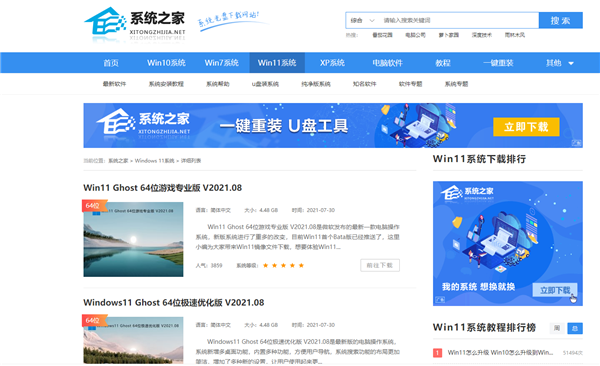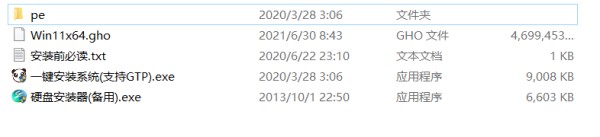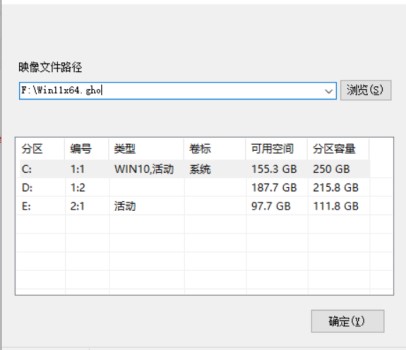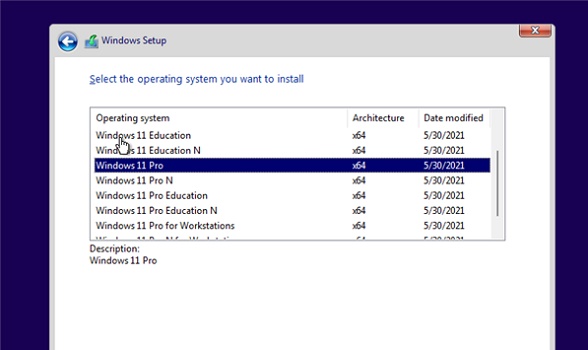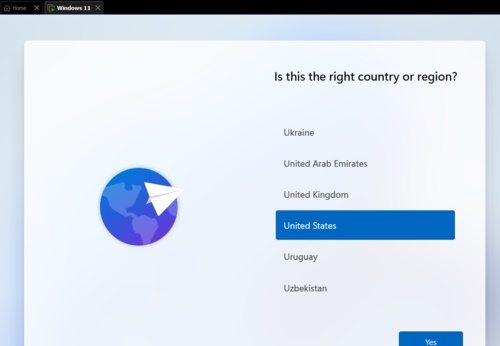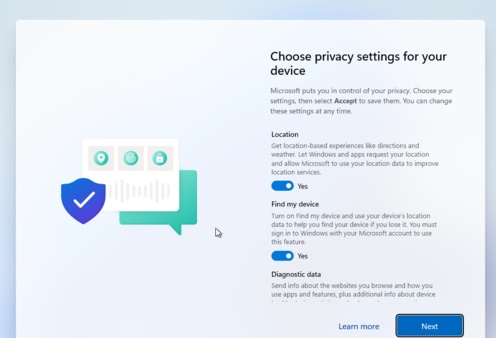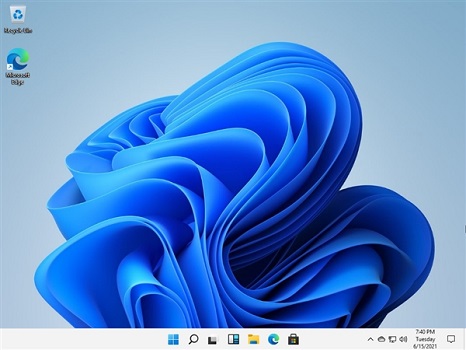系统之家Win11系统怎么安装?系统之家Win11安装教程分享
系统之家系统是目前口碑非常不错的电脑系统品牌,也是很多朋友喜欢使用的系统下载地址,在win11正式推出后,一些用户就在这下载到了最新的win11系统,但是下载完成后不知道应该如何进行安装了,其实安装方法非常简单,下面就跟着小编一起来看一下吧。
系统之家Win11安装教程
1、如果大家还没有下载系统的话,也可以先在本站下载一个win11系统。
2、下载完成之后,装载该文件,然后运行其中的“一键安装系统”。
3、接着在图示位置点击“浏览”,选择win11系统文件,如图所示。
4、点击“确定”就可以进入win11安装了,这里建议选择“windows11 Pro”进行安装。
5、接着选择我们的国家和地区。然后点击“Yes”。
6、还有一些使用地点、偏好设置、网络设置等,设置完成再点击右下角的“Next”。
7、然后就能进入图示的系统安装界面,这时候不需要进行任何操作等待几分钟即可。
8、等待系统自动重启,然后就可以进入使用win11了。
热门教程
win11关闭windows defender安全中心的四种方法
2Win11如何关闭Defender?Windows11彻底关闭Defender的3种方法
3win10不显示视频缩略图的两种解决方法
4win10关闭许可证即将过期窗口的方法
5安装NET3.5提示0x800f0950失败解决方法
6Win11移动热点不能用怎么办?移动热点不工作怎么办?
7win11怎么切换桌面?win11切换桌面的四种方法
8win11忘记pin无法开机的三种最简单办法
9Win11如何打开预览窗格?Win11显示预览窗格的方法
10win11任务栏怎么显示网速?win11任务栏显示实时网速的方法
装机必备 更多+
重装教程
大家都在看